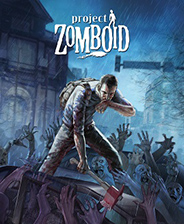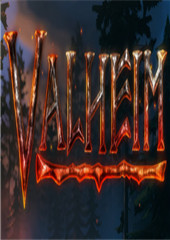轻松搞定!VMware 16 安装 Windows 10 的完整教程
时间:2025-01-26 08:21:25
在当今这个多元化的计算环境中,虚拟化技术逐渐成为了许多开发者和IT专业人员的首选。而VMware 16则是其中一个广受好评的虚拟化软件,能够轻松构建多个虚拟机以进行开发、测试等工作。今天,我将和大家分享一份简单易懂的Windows 10安装教程,帮助你在VMware 16中顺利部署这款操作系统。
准备工作
在动手安装之前,我们先来准备一些必要的工具和资源:
- VMware Workstation Pro 16软件(确保你有合法的许可证)。
- Windows 10 ISO镜像(可以从微软官网获取,确保选择合适的版本)。
- 一台性能较好的计算机(推荐至少8 GB内存和足够的硬盘空间)。
安装 VMware 16
如果你的计算机上尚未安装 VMware 16,以下是安装步骤:
- 从官方网站下载VMware Workstation Pro 16。
- 运行下载的安装程序,按照提示进行安装。
- 完成后,打开 VMware 并激活你的许可证。
新建虚拟机
现在我们来创建新的虚拟机,为Windows 10做准备:
- 打开 VMware Workstation,在主界面上点击“创建新的虚拟机”。
- 选择“典型(推荐)”设置,点击下一步。
- 选择“使用ISO映像文件”,然后找到之前下载的Windows 10 ISO文件。
- 选择操作系统类型为“Microsoft Windows”,版本选择“Windows 10”。
- 为虚拟机命名,并选择存储位置,点击下一步。
- 分配内存和处理器数量,建议分配至少4 GB内存和2个处理器核心。
- 选择虚拟硬盘大小,推荐设置为至少60 GB,并选择“将虚拟硬盘作为单个文件”。
- 完成设置后,点击“完成”。
安装 Windows 10
接下来,我们来安装Windows 10:
- 在 VMware 主界面,选中刚创建的虚拟机,点击“启动此虚拟机”。
- 虚拟机会加载Windows 10安装程序,选择你的语言、时间和键盘设置,点击“下一步”。
- 点击“安装现在”,如果有产品密钥可以直接输入,没有的话可以选择“我没有产品密钥”。
- 选择Windows 10版本,点击下一步。
- 阅读并接受许可协议,点击下一步。
- 选择自定义:仅安装Windows(高级),然后选中虚拟硬盘(一般会显示为未分配的空间),点击下一步。
现在,你只需耐心等待安装完成,接下来会引导你完成配置,包括选择帐户、设置密码等。
激活与更新
安装完成后,别忘了激活你的Windows 10并进行系统更新,这样才能确保使用最新的安全补丁和功能。
常见问题
在安装过程中,我常常会碰到一些问题,不妨参考以下解答:
- 问:虚拟机启动后黑屏怎么办?
- 答:检查你的VMware设置,确保分配的内存和CPU符合要求,并尝试重新启动虚拟机。
- 问:安装过程中提示缺少文件?
- 答:请确保下载的ISO镜像文件完整无损,可以考虑重新下载。
总结
通过上述步骤,你应该能够轻松在VMware 16中安装Windows 10。虚拟化技术让开发和测试环境变得更加灵活便利,让我们能够高效地进行各种工作。希望这份教程对你有所帮助,若有其他问题,欢迎随时留言交流!

天险镖的收益最高,押镖成功收益大概有14万左右的银币,只是接镖时间有限制,在晚上9点半到10点半;固守镖,成功的收益是7万左右的银币,难度不太高;风雨镖类似,成功的收益则在9万银币左右。

英伟达是有名的显卡出品商,旗下有多种显卡型号,其中不久出的3070TI显卡就比较受关注.有网友想了解3070TI显卡怎么样,性能如何.下面小编就给大家介绍下3070TI显卡性能评测情况. 1.显卡性能
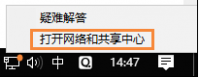
大家知道在大地win10中怎么进行 网络故障诊断 吗?我们日常使用电脑的时候可能会碰到一些网络上的故障,这个时候就可以使用系统自带的修复功能来进行操作了,但是很多用户都不了解
引言 现代的操作系统越来越复杂,它们的安装和运行对硬盘空间的需求也日益增加。特别是 Windows 10 ,许多用户在安装过程后,都会对安装在 C盘 上的占用空间感到好奇。那么,Windows 10安装好后,C盘究竟占用多大空间呢?本文将对这一问题进行深入探讨。 Windows 10的
win10日文 系统怎么关闭自动屏幕亮度? 1、打开设置对话框,找到自动调整屏幕亮度选项; 2、在设置对话框中,关闭自动调整屏幕亮度; 3、调整亮度级别,可以获得需要的亮度。 电脑的系统文字怎么变日文? 第一步:点击“Start”菜单,打开“运行”对话框,然后输入“co
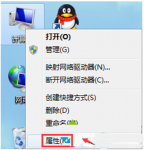
最近有用户反映电脑插入usb没有反应,这是怎么回事呢?接下来就针对这个问题为大家分享一个解决方法,赶紧来看看吧。 首先使用鼠标右键点击桌面计算机,打开属性。 点击系统窗口中

神弓守护者下载,神弓守护者游戏是一款简约风格的生存,冒险玩法手机游戏,这款神弓守护者游戏有着许多好玩的元素融入,玩家可以随时随地的拿起存档玩耍,不需要连接网络也可以玩耍。

Amazing Blu-ray Player(蓝光播放器),AmazingBlu-rayPlayer是一款功能强大,专业实用的蓝光播放器。软件不需要任何的转换,就可以轻松播放很多蓝光视频文件,并具备了出色的视频解码功能,同时能够完美输出高达1080p高清画质而不会丢失,您可以免费下载。

打爆怪兽nb真的可以赚钱吗,打爆怪兽nb真的能提现吗,实际上在这里玩家只要合成出炮王,那么200元兑换一个炮王是真的,直接200红包到帐呢。如果大家不信可以看下方的评论,赚钱就是这

玫瑰返利联盟app下载-玫瑰返利联盟app是网红兴新的一款网购更实惠、购物能返钱、分享能赚钱的省钱利器!玫瑰返利联盟app有着个性化的功能特点,炫酷的购物体验方式!,您可以免费下载安卓手机玫瑰返利联盟。

特殊的节奏是一款趣味音乐闯关小游戏,特殊的节奏游戏玩法非常的魔性有趣,特殊的节奏游戏关卡丰富,曲库海量。 游戏介绍 特殊的节奏是一款为玩家提供节奏闯关体验的游戏,游戏内

游戏介绍 沈阳四冲是一款十分趣味的休闲小游戏,大家可以在游戏中开启四冲对决,一般是四个人四副牌 进行,所以手牌量是非常大的,计算起来更加麻烦,趣味性更强。 沈阳四冲游戏简